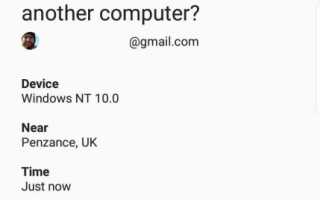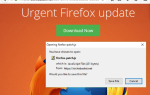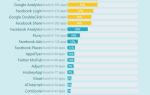Двухфакторная аутентификация (2FA) — горячая тема, и на то есть веские причины. 2FA обеспечивает дополнительный уровень безопасности для вашей сетевой учетной записи, требуя второй маркер входа на отдельном устройстве. Пароль для вашего пароля, в некотором смысле.
2FA работает по-разному в зависимости от используемой вами учетной записи. В некоторых местах 2FA также носит несколько иные названия. Итак, вот ваш краткий путеводитель по включению 2FA в разных его проявлениях на множестве учетных записей в Интернете.
Как работает 2FA?
Двухфакторная аутентификация работает, блокируя вашу учетную запись двумя отдельными «факторами». В этом случае фактором является «то, что вы знаете» (например, пароль), «то, что у вас есть» (например, телефон) или «то, что вы есть» ( например, отпечаток пальца). У вас есть лучшая защита, комбинирующая два из этих факторов.
Если ваша учетная запись использует две блокировки одного и того же фактора, у вас есть двухэтапная аутентификация. Например, ваш пароль а также дополнительный секретный вопрос (например, девичья фамилия матери, имя первого питомца и т. д.) — это «что-то, что вы знаете». Хотя это неплохо, сама по себе полная двухфакторная аутентификация более безопасна.
Проверьте нашу статью о плюсах и минусах различных методов 2FA
для более глубокого взгляда на систему.
Как настроить 2FA в Gmail и Google
В ваших учетных записях Google может использоваться несколько различных схем 2FA, таково стремление поискового гиганта защитить ваши учетные записи.
Google Prompt
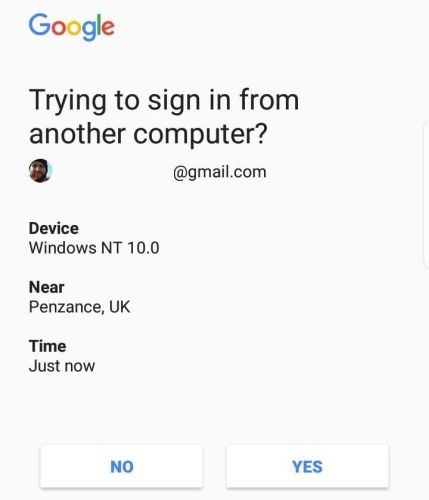
Первый — через более новую систему Google Prompt. Вместо одноразового кода вы получаете приглашение Google на своем отдельном устройстве. Вы просто разблокируете свой телефон и нажмите да чтобы разблокировать свой аккаунт.
Перейдите в свою учетную запись Google, выберите Безопасность, а затем под Вход в Google выбор заголовка Двухэтапная проверка. Вам придется снова войти в свою учетную запись, используя текущий пароль. Затем выберите Попробуй это сейчас отправить сообщение Google Prompt на указанное устройство.
Как только вы примете приглашение Google, вы увидите другой экран с вопросом, хотите ли вы включить двухэтапное подтверждение. (У некоторых пользователей может появиться экран с просьбой подтвердить свой номер мобильного телефона с помощью SMS; сделайте это, затем продолжите.) Выберите Включи.
Приложение для аутентификации
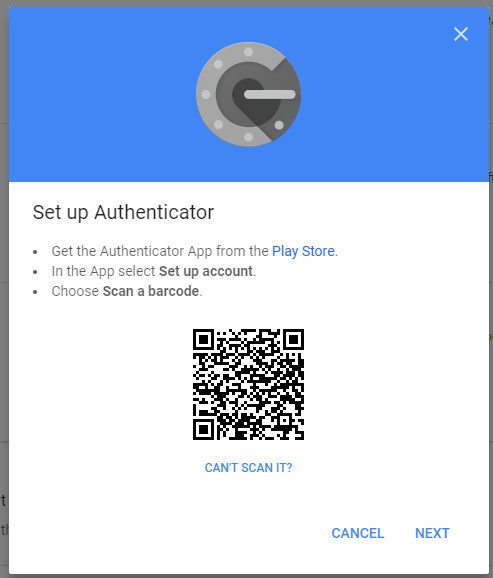
Некоторые пользователи могут предпочесть использовать другую систему 2FA. Одним из таких вариантов является приложение Google Authenticator. Приложение Authenticator генерирует шестизначный код, чтобы вы могли войти в свою учетную запись, но для работы системы у вас должен быть свой телефон.
Перед запуском процесса 2FA приложения Authenticator необходимо загрузить приложение на телефон.
Скачать: Google Authenticator для Android | IOS
Загрузив приложение, вернитесь в свою учетную запись Google (как указано выше) и выберите Безопасность, и под Вход в Google заголовок, выберите Двухэтапная проверка. Вам нужно будет войти в свою учетную запись, используя только что настроенную подсказку Google, но оттуда вы получите доступ к настройкам двухэтапной проверки.
Прокрутите вниз и выберите Приложение для аутентификации, затем выберите тип телефона (Android или iPhone). QR-код появится. Откройте приложение Authenticator на вашем телефоне, выберите + символ, чтобы добавить новый адрес электронной почты, затем выберите Сканирование штрих-кода. Используйте приложение для сканирования QR-кода на экране и убедитесь, что оно мгновенно добавляет учетную запись в приложение.
Каждый раз, когда вы входите в свою учетную запись Google, вы должны предоставить шестизначный код Google Authenticator.
Если у вас нет кода, вы не получите доступ к своей учетной записи.
Как настроить 2FA в Microsoft Outlook
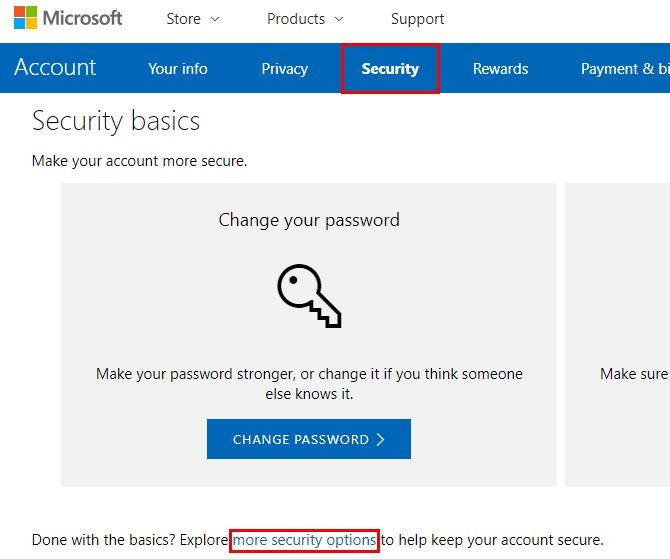
В этом случае вы обращаетесь к службе Microsoft Outlook.com, а не к клиенту Outlook для настольного компьютера. Клиент Outlook для настольных ПК имеет другие формы безопасности, такие как защита паролем файла Outlook PST
, Тем не менее, 2FA в настоящее время не доступен для него.
Чтобы заблокировать свою учетную запись Outlook.com, перейдите на страницу своей учетной записи Microsoft и выберите Безопасность вкладка с последующим Дополнительные параметры безопасности. Под Двухэтапная проверка заголовок, выберите Включите двухэтапную проверку, затем нажмите следующий продолжать.
Теперь выберите, хотите ли вы использовать приложение, номер телефона или альтернативный адрес электронной почты для защиты своей учетной записи. В этом случае выберите Приложение потому что это самый безопасный вариант и работает, даже когда ваш телефон находится в автономном режиме.
Microsoft хочет, чтобы вы использовали его приложение для проверки подлинности. Однако в этом случае мы собираемся использовать Google Authenticator. (Мы использовали Google Authenticator в предыдущем разделе, поэтому он уже должен быть на вашем телефоне.) Выберите вашу мобильную операционную систему из списка, затем откройте приложение Authenticator, отсканируйте QR-код, затем введите шестизначный код для подтверждения. Скопируйте код восстановления прежде чем ударить Конец.
Замечания: Есть и другие отличные приложения для проверки подлинности 2FA.
там
Как настроить 2FA на Apple и iCloud
Apple 2FA очень ориентирована на Apple. При этом вы не будете использовать приложение Google Authenticator или любое другое приложение в этом отношении. Тем не менее, процесс Apple 2FA работает очень хорошо и занимает всего пару секунд.
Процесс включения 2FA отличается для Mac или iDevice. Перейдите к этому короткому руководству MakeUseOf по защите вашей учетной записи Apple с 2FA
для полной информации.
Как настроить 2FA на Facebook
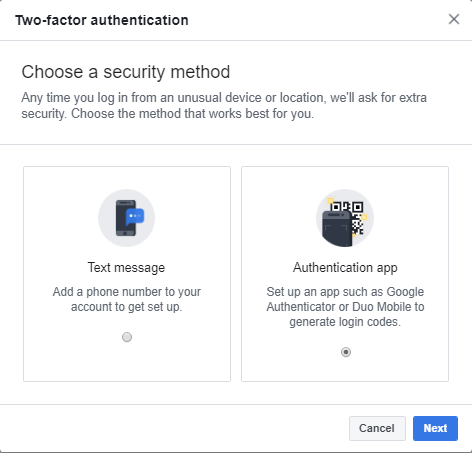
Блокировка вашей учетной записи Facebook так же важна, как и ваш адрес электронной почты в наши дни.
Чтобы включить 2FA, перейдите на страницу настроек безопасности Facebook. Далее выберите Использовать двухфакторную аутентификацию, затем Начать. У вас есть два варианта: текстовое сообщение или приложение аутентификации. Вы можете выбрать тот вариант, который вам подходит.
Вы можете использовать приложение Google Authenticator из других разделов этой статьи. Просто отсканируйте QR-код и следуйте инструкциям Facebook.
Либо введите свой номер телефона, дождитесь прибытия кода активации и следуйте инструкциям Facebook.
Как настроить 2FA на Twitter

Twitter поддерживает сторонние приложения для проверки подлинности, поэтому вы можете использовать Google Authenticator для защиты своей учетной записи.
Перейдите к настройкам учетной записи Twitter, затем под Безопасность выбор заголовка Подтверждение входа. Вы можете включить SMS 2F, введя свой номер телефона и затем введя код. Если ваша учетная запись Twitter еще не использует проверку SMS, вы должны включить ее перед включением стороннего приложения для проверки подлинности.
Включив проверку входа, вернитесь в то же меню и выберите Проверьте ваши методы подтверждения входа, затем выберите Приложение для безопасности мобильных устройств> Настройка. Сканируйте QR-код с помощью приложения Authenticator и следуйте инструкциям Twitter.
Как настроить 2FA в Instagram
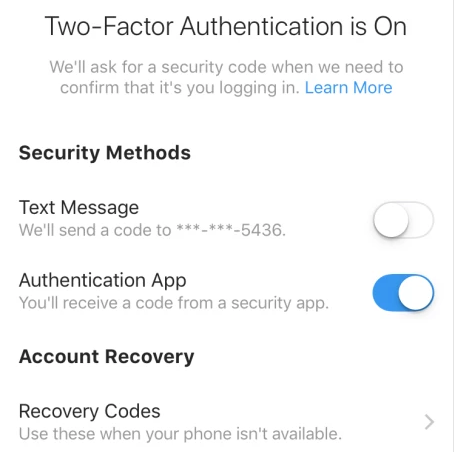
Instagram 2FA поставляется в двух формах: код SMS или приложение для аутентификации. Instagram добавил последний в 2018 году, чтобы повысить безопасность аккаунта и настроить его очень легко.
В приложении Instagram, голова к Настройки> Двухфакторная аутентификация, затем выберите метод 2FA, который вы предпочитаете.
Если вы выберете «Приложение аутентификации», приложение Instagram автоматически обнаружит ваше установленное приложение аутентификации и отправит код входа. Например, ваша учетная запись Instagram автоматически появится в приложении Google Authenticator на вашем телефоне.
Как настроить 2FA на Amazon
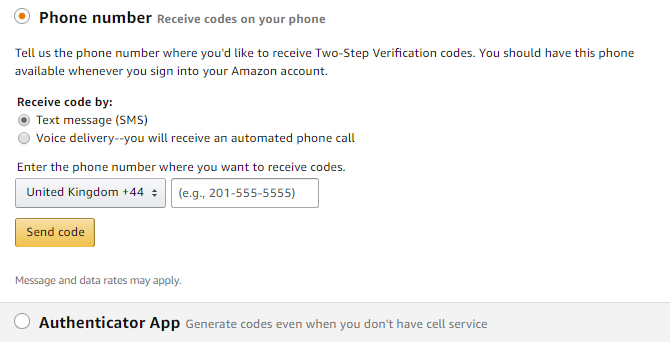
Ваша учетная запись Amazon является еще одной, которая требует серьезной безопасности. Если кто-то заходит на вашу учетную запись Amazon, он может тратить, как если бы вы были. (У Amazon есть дополнительные проверки безопасности для новых адресов доставки, но вы не должны на это полагаться.)
Зайдите в настройки расширенной безопасности Amazon и выберите Начать. Вы можете использовать SMS или приложение для аутентификации. Если вы выберете последний вариант, отсканируйте QR-код с помощью приложения Authenticator и следуйте инструкциям Amazon.
Двухфакторная аутентификация для электронной почты стоит того
Установка безопасности 2FA на всех ваших счетах занимает минуту или две. Конечно, учетные записи в этом списке не являются исчерпывающими. Но теперь вы понимаете, как работает процесс 2FA, почему 2FA необходим, и где вы можете найти настройки в других своих учетных записях онлайн.
Хотите узнать больше о 2FA? Вот почему стоит использовать приложение-аутентификатор вместо базового SMS 2FA
!